Trong khi kích thước file trung bình tiếp tục lớn hơn thì dung lượng lưu trữ đám mây miễn phí lại không theo kịp. Hầu hết các dịch vụ lưu trữ đám mây đều bao gồm nhiều hoặc thậm chí ít dung lượng trống hơn so với khi chúng ra mắt hơn một thập kỷ trước. Rất may, với một chút lập kế hoạch thông minh, bạn có thể giải quyết được vấn đề này.
Bạn có thể nhận được bao nhiêu dung lượng lưu trữ miễn phí hiện nay?
Mặc dù đã tăng dung lượng lưu trữ miễn phí vượt xa mức cơ bản, nhưng đừng lo lắng nếu bạn bỏ lỡ những cơ hội này. Bạn vẫn có thể sử dụng nhiều dịch vụ lưu trữ đám mây miễn phí để có được một lượng dung lượng kha khá mà không mất phí.
Dưới đây là một số dịch vụ lưu trữ đám mây hiện có, bao gồm cả những dịch vụ phổ biến và ít được biết đến:
- Google Drive: 15GB (dùng chung với Google Photos và Gmail)
- OneDrive: 5GB
- iCloud: 5GB
- Sync.com: 5GB
- MEGA: 20GB, với thêm 10GB trong một năm khi bạn cài đặt ứng dụng dành cho máy tính để bàn và thiết bị di động
- pCloud: 2GB ban đầu; 10GB sau khi hoàn thành hướng dẫn
- Proton Drive: 5GB
- Box: 10GB
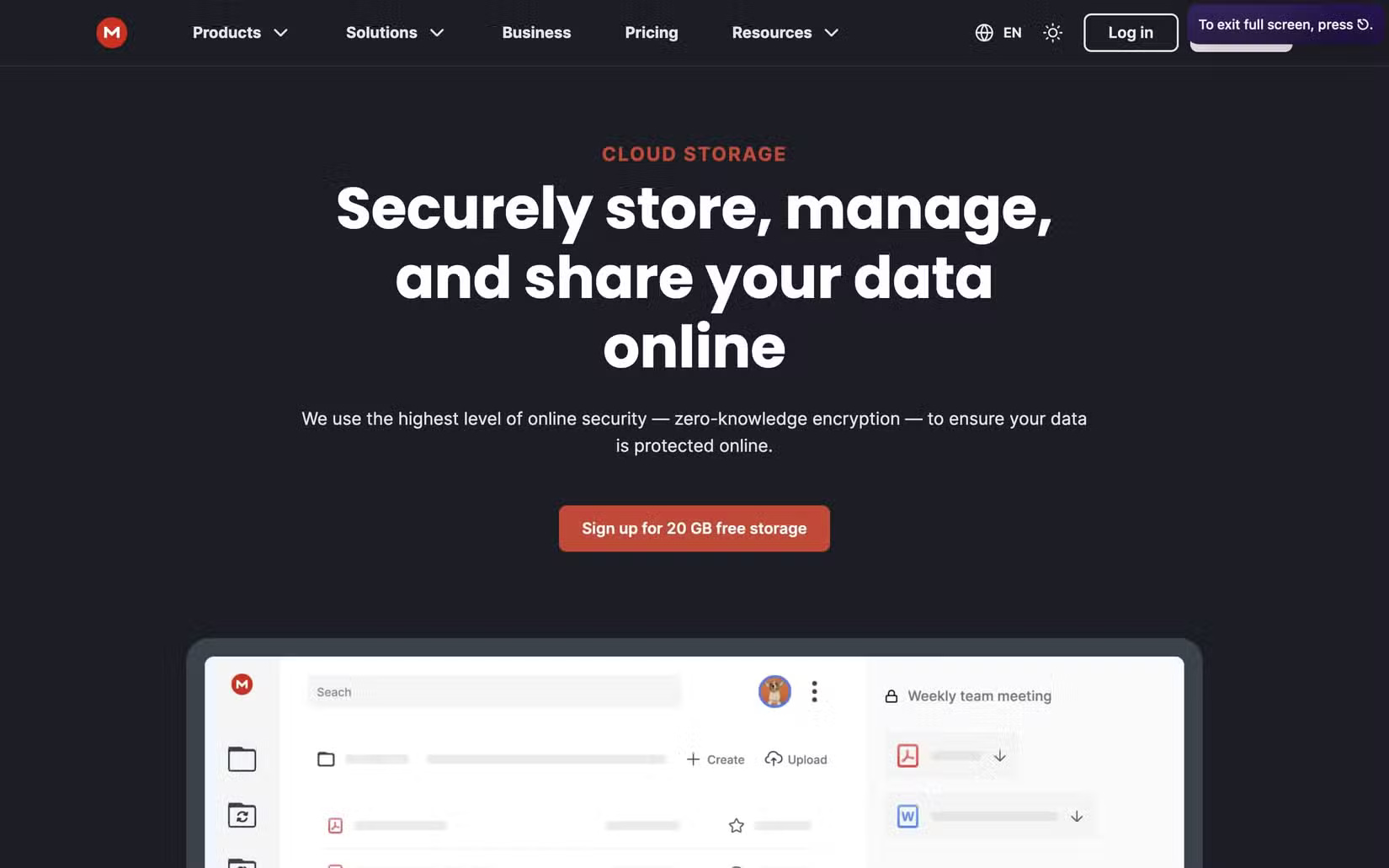
Với một vài tài khoản mới, tải xuống ứng dụng và hướng dẫn nhanh, bạn sẽ có 75GB (cộng thêm 10GB từ MEGA trong năm đầu tiên). Không tệ, xét đến việc các gói lưu trữ đám mây trả phí thường bắt đầu từ 100GB.
Bạn nên bỏ qua Dropbox, vì dung lượng 2GB ít ỏi này không đáng để thêm một dịch vụ khác vào thiết lập của bạn. Dịch vụ này vẫn cung cấp dung lượng lưu trữ miễn phí cho người dùng giới thiệu (mỗi người dùng 500MB), nhưng xét đến thời gian hoạt động lâu dài của Dropbox, thật khó để tìm thấy ai đó chưa sử dụng nó.
Đây không phải là danh sách đầy đủ các nhà cung cấp dịch vụ lưu trữ đám mây, nhưng nó sẽ giúp bạn bắt đầu với một dung lượng lưu trữ ổn định mà không cần phải chia nhỏ cho quá nhiều dịch vụ.
Bạn sẽ tìm thấy những nhà cung cấp dịch vụ lưu trữ đám mây khác bị đánh giá thấp có thể phù hợp với bạn. Cụ thể, TeraBox cung cấp 1TB miễn phí, nhưng trải nghiệm khá khó khăn. Tuy nhiên, đừng tin tưởng bất kỳ nhà cung cấp nào nếu chưa kiểm tra kỹ.
Chiến lược quản lý đa đám mây
Giờ bạn đã có tất cả dung lượng lưu trữ miễn phí này, phần thú vị là quyết định cách sử dụng nó. Để bắt đầu, hãy đảm bảo bạn tải xuống ứng dụng cho từng dịch vụ này trên máy tính và đăng nhập để mọi thứ được đồng bộ.
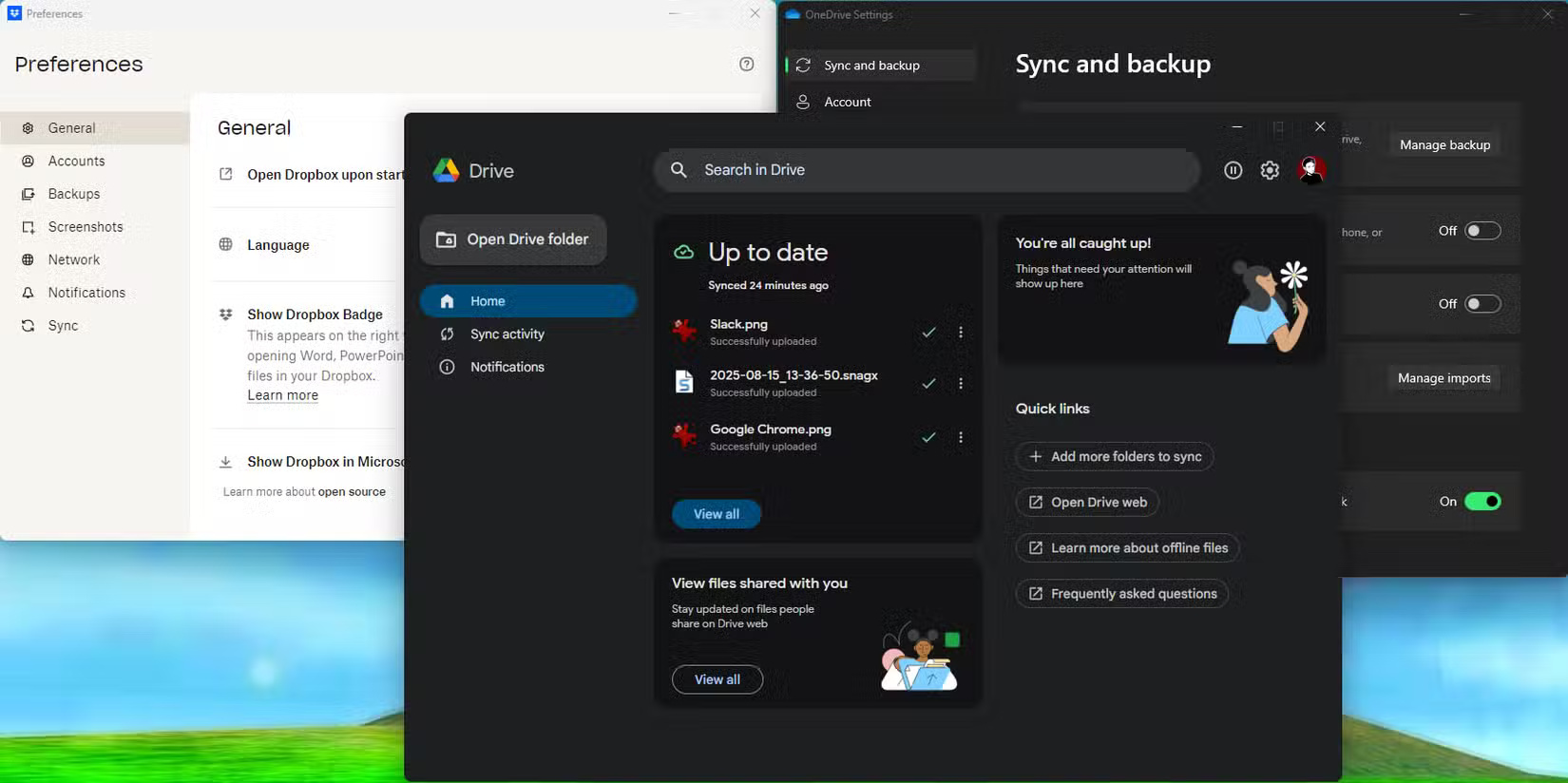
Mặc dù việc sắp xếp trở nên lộn xộn hơn theo thời gian, nhưng mọi người thường phân loại file theo loại trên các dịch vụ. Ví dụ, hãy lưu tài liệu trong Dropbox, hình ảnh trong Google Drive và video/nhạc trong OneDrive. Bằng cách đó, bạn có thể biết mình cần tìm file nào tùy thuộc vào nhu cầu.
Tuy nhiên, không cần phải quá cứng nhắc. Một lựa chọn đơn giản là tạo các thư mục như bình thường, chia nhỏ theo dung lượng bạn dự kiến. Sau đó, ghim chúng vào Quick Access trong File Explorer để bạn có thể truy cập ngay mà không cần phải suy nghĩ xem thư mục nào nằm trên dịch vụ đám mây nào.
Để làm tốt hơn, hãy thử điều chỉnh tính năng Windows Libraries để bao gồm các thư mục của bạn trên tất cả các dịch vụ. Tính năng này cho phép bạn chọn các thư mục, bất kể chúng ở đâu trong hệ thống phân cấp file, để tất cả đều trở thành một phần của những nhóm cơ sở như Documents hoặc Pictures. Bạn thậm chí có thể tạo thư viện riêng nếu điều đó vẫn chưa đủ.
Hãy bắt đầu bằng cách nhấp chuột phải vào bất kỳ thư mục nào và chọn Include in library, sau đó chọn thư mục phù hợp. Sau đó, khi mở thư viện này, bạn sẽ thấy các file và thư mục từ mọi nơi trong cùng một vị trí.
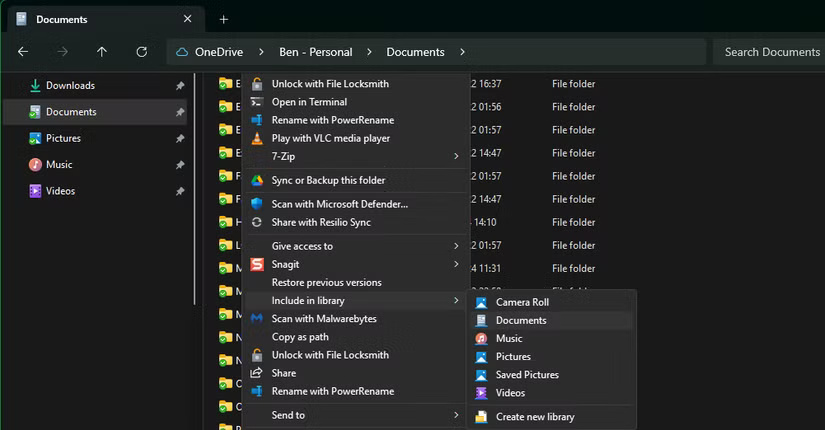
Quản lý nhiều tài khoản đám mây
Các ứng dụng Windows của bên thứ ba cho phép bạn truy cập toàn bộ dung lượng lưu trữ đám mây trong File Explorer, điều này cực kỳ tiện lợi khi bạn phải xử lý nhiều tài khoản. MultCloud là một công cụ khác giúp bạn quản lý nhiều tài khoản đám mây tại một nơi.
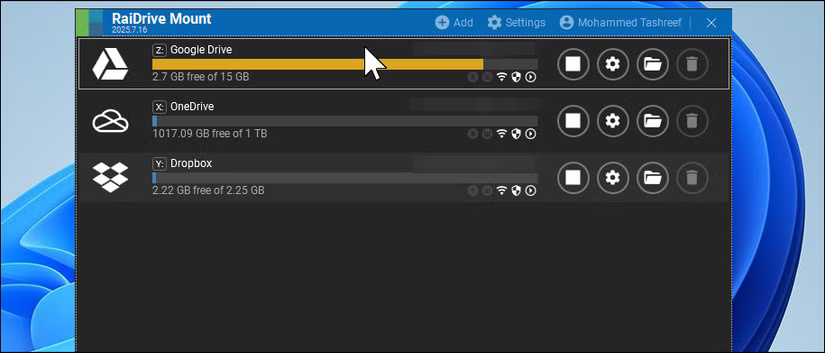
Khi làm việc với không gian hạn chế, hãy lưu ý đến những gì bạn đang lưu trữ trong mỗi không gian. Các tài liệu bạn thường xuyên tham khảo, ảnh quý giá, v.v... sẽ phù hợp hơn với đám mây so với video dung lượng lớn. Nếu bạn cần lưu trữ nhiều file lớn, ổ lưu trữ ngoài là một khoản đầu tư tốt hơn.
Lưu trữ đám mây là một phần trong giải pháp sao lưu đa lớp, và đây cũng là một cách khác bạn nên sử dụng. Mọi người lưu trữ hầu hết các file thường xuyên sử dụng trên đám mây, vì vậy nếu có sự cố gì xảy ra với máy tính, họ có thể nhanh chóng truy cập chúng trên một thiết bị khác.
Nhiều người cũng sử dụng Backblaze để sao lưu dữ liệu ngoài máy tính, phòng trường hợp bị khóa khỏi một trong các tài khoản đám mây, đồng bộ file bị lỗi, hoặc tương tự. Cuối cùng, hãy sử dụng File History trên Windows để lưu trữ bản sao cục bộ của các file trên ổ lưu trữ thứ cấp.
Trả ít mà được nhiều
Nếu bạn không có nhiều file lớn, việc tích trữ đám mây miễn phí như thế này là một giải pháp khả thi. Bạn luôn có thể thêm 5-10GB bằng cách đăng ký một dịch vụ khác nếu hết dung lượng. Tuy nhiên, nếu việc chia nhỏ tài khoản như thế này khiến bạn cảm thấy quá nhàm chán, đừng bỏ qua ý tưởng trả phí cho dịch vụ lưu trữ đám mây.
Hiện tại, người dùng phải trả 20 USD/năm cho 100GB dung lượng Google Drive thông qua Google One, một mức giá rất đáng đồng tiền bát gạo, cộng thêm 3 USD/tháng cho 200GB dung lượng iCloud.
Mọi người chủ yếu trả phí cho iCloud để lưu trữ các bản sao lưu iPhone của mình; với dung lượng bổ sung, họ cũng sao lưu ảnh lên iCloud để dự phòng vì ảnh là dữ liệu quý giá nhất mà chúng ta lưu trữ trên điện thoại.
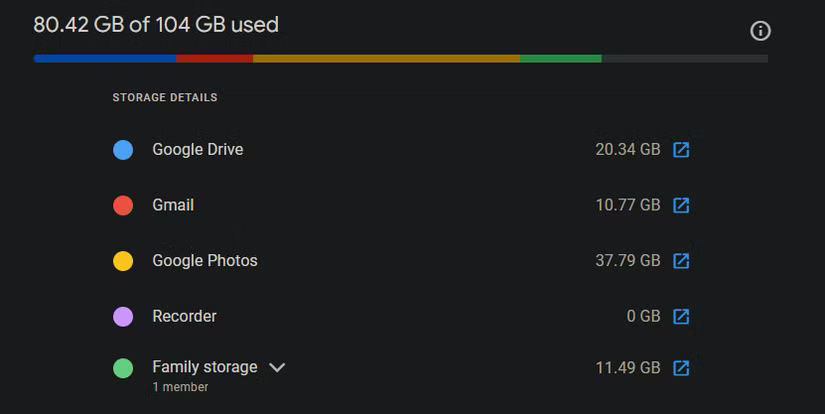
Điều này tương tự như các dịch vụ stream không quảng cáo so với những dịch vụ có quảng cáo. Đúng vậy, các dịch vụ stream có quảng cáo thường rẻ hơn (hoặc miễn phí trong một số trường hợp). Nhưng thời gian của bạn rất đáng giá. Với dịch vụ stream, việc bỏ ra thêm vài USD còn hơn là lãng phí hàng giờ đồng hồ xem quảng cáo mỗi tháng. Và với các dịch vụ đám mây, chỉ cần trả một khoản phí nhỏ đồng nghĩa với việc bạn không phải đối mặt với rắc rối khi quản lý nhiều tài khoản, đồng bộ nhiều ứng dụng trên PC cùng lúc, v.v...
Nếu bạn đang cân nhắc việc nâng cấp, chỉ cần bỏ ra vài USD mỗi tháng là đủ để loại bỏ rắc rối khi phải chuyển đổi dữ liệu giữa các tài khoản. Các nhà cung cấp dịch vụ lưu trữ đám mây rẻ nhất có giá khởi điểm khoảng 20 USD/năm cho 100GB, đây là một mức giá khởi điểm tốt.
Mặc dù lưu trữ đám mây miễn phí chưa theo kịp thời đại, bạn vẫn có thể có được dung lượng lưu trữ lớn mà không mất phí nếu kiên nhẫn và thiết lập đúng cách. Dung lượng lưu trữ này sẽ đủ để bạn có thể truy cập các file tin quan trọng ở bất cứ đâu, một phần quan trọng của việc sao lưu mọi thứ mà không cần đăng ký.
 Công nghệ
Công nghệ  AI
AI  Windows
Windows  iPhone
iPhone  Android
Android  Học IT
Học IT  Download
Download  Tiện ích
Tiện ích  Khoa học
Khoa học  Game
Game  Làng CN
Làng CN  Ứng dụng
Ứng dụng 






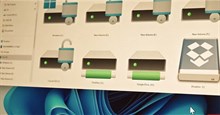











 Linux
Linux  Đồng hồ thông minh
Đồng hồ thông minh  macOS
macOS  Chụp ảnh - Quay phim
Chụp ảnh - Quay phim  Thủ thuật SEO
Thủ thuật SEO  Phần cứng
Phần cứng  Kiến thức cơ bản
Kiến thức cơ bản  Lập trình
Lập trình  Dịch vụ công trực tuyến
Dịch vụ công trực tuyến  Dịch vụ nhà mạng
Dịch vụ nhà mạng  Quiz công nghệ
Quiz công nghệ  Microsoft Word 2016
Microsoft Word 2016  Microsoft Word 2013
Microsoft Word 2013  Microsoft Word 2007
Microsoft Word 2007  Microsoft Excel 2019
Microsoft Excel 2019  Microsoft Excel 2016
Microsoft Excel 2016  Microsoft PowerPoint 2019
Microsoft PowerPoint 2019  Google Sheets
Google Sheets  Học Photoshop
Học Photoshop  Lập trình Scratch
Lập trình Scratch  Bootstrap
Bootstrap  Năng suất
Năng suất  Game - Trò chơi
Game - Trò chơi  Hệ thống
Hệ thống  Thiết kế & Đồ họa
Thiết kế & Đồ họa  Internet
Internet  Bảo mật, Antivirus
Bảo mật, Antivirus  Doanh nghiệp
Doanh nghiệp  Ảnh & Video
Ảnh & Video  Giải trí & Âm nhạc
Giải trí & Âm nhạc  Mạng xã hội
Mạng xã hội  Lập trình
Lập trình  Giáo dục - Học tập
Giáo dục - Học tập  Lối sống
Lối sống  Tài chính & Mua sắm
Tài chính & Mua sắm  AI Trí tuệ nhân tạo
AI Trí tuệ nhân tạo  ChatGPT
ChatGPT  Gemini
Gemini  Điện máy
Điện máy  Tivi
Tivi  Tủ lạnh
Tủ lạnh  Điều hòa
Điều hòa  Máy giặt
Máy giặt  Cuộc sống
Cuộc sống  TOP
TOP  Kỹ năng
Kỹ năng  Món ngon mỗi ngày
Món ngon mỗi ngày  Nuôi dạy con
Nuôi dạy con  Mẹo vặt
Mẹo vặt  Phim ảnh, Truyện
Phim ảnh, Truyện  Làm đẹp
Làm đẹp  DIY - Handmade
DIY - Handmade  Du lịch
Du lịch  Quà tặng
Quà tặng  Giải trí
Giải trí  Là gì?
Là gì?  Nhà đẹp
Nhà đẹp  Giáng sinh - Noel
Giáng sinh - Noel  Hướng dẫn
Hướng dẫn  Ô tô, Xe máy
Ô tô, Xe máy  Tấn công mạng
Tấn công mạng  Chuyện công nghệ
Chuyện công nghệ  Công nghệ mới
Công nghệ mới  Trí tuệ Thiên tài
Trí tuệ Thiên tài